«Я новый пользователь iPhone, и я обнаружил, что предложения были неправильными, как очистить историю клавиатуры на iPhone?» Нельзя отрицать, что iPhone — это интеллектуальное устройство. Он может делать предложения в соответствии с вашими действиями, такими как история поиска. Однако раздражает, что iPhone предлагает слова с ошибками или заменяет введенные слова своими словами. Если вы хотите очистить историю клавиатуры на айфоне то вы должны прочитать это руководство.
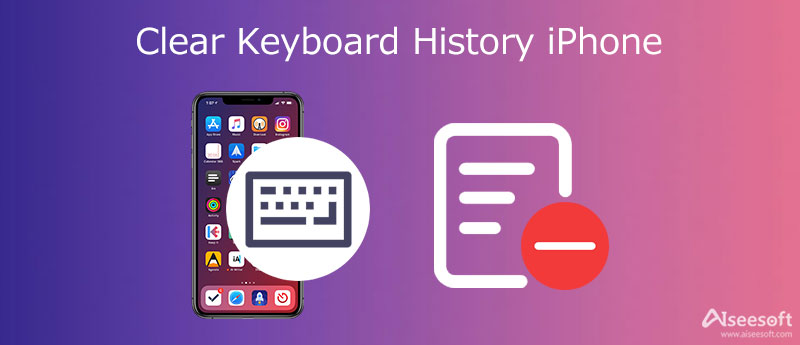
По умолчанию iPhone позволяет клавиатуре учиться на вашем стиле набора текста, чтобы предлагать варианты. Хотя это помогает вам печатать быстро, эта функция запоминает ваши орфографические ошибки. Иногда он также дает неотносительные предложения. К счастью, вы можете очистить историю клавиатуры на своем iPhone, выполнив следующие действия.
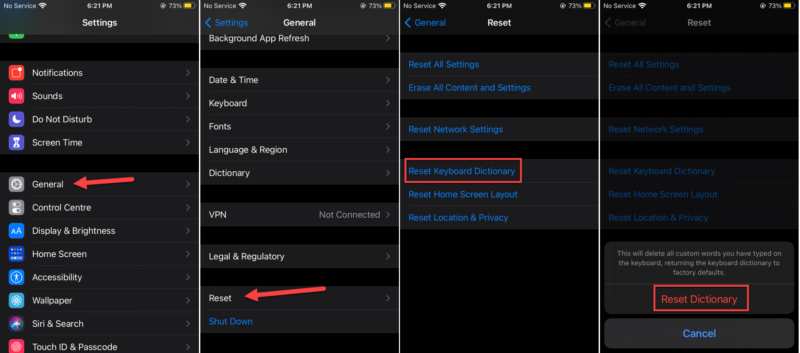
1. Отключить прогнозирование. После очистки истории клавиатуры ваш iPhone начнет новый ход подсказок. Если вы хотите избавиться от него, перейдите в приложение «Настройки», нажмите Общие, и клавиатура. Прокрутите вниз и выключите Интеллектуальный.
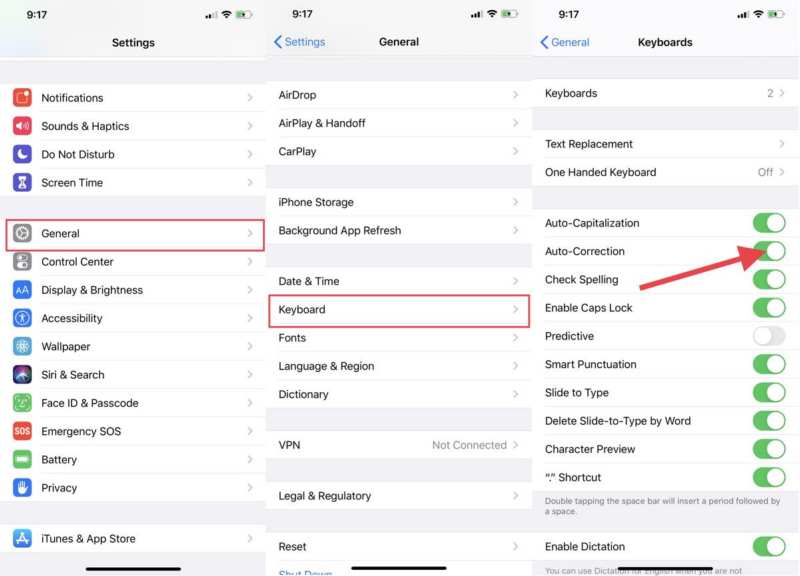
2. Отключите автокоррекцию. iPhone исправляет ваши слова в соответствии с вашими действиями. Чтобы предотвратить исправление вашего типа, перейдите в приложение «Настройки», перейдите к Общие и клавиатура. Затем отключите функцию автокоррекции.
3. Используйте стороннюю клавиатуру. Встроенная клавиатура на iPhone недостаточно умна. Если вы просто хотите очистить определенные элементы, вам может подойти другая клавиатура, например Swype.
Очистка истории клавиатуры не только позволяет избавиться от предложений и орфографических ошибок, но также может освободить место и повысить производительность вашего iPhone. В некоторых случаях важно защитить вашу конфиденциальность. Очиститель iPhone от Aiseesoft, с другой стороны, может помочь вам сделать работу быстро.

Скачать
Aiseesoft iPhone Cleaner — лучший очиститель истории клавиатуры
100% безопасность. Без рекламы.
100% безопасность. Без рекламы.
Установите лучшее программное обеспечение для очистки истории клавиатуры на свой компьютер. Есть другая версия для Mac. Затем подключите iPhone к тому же компьютеру с помощью кабеля Lightning. Запустите программу, и она сразу обнаружит ваш телефон.

Нажмите Свободное пространство вариант слева и щелкните значок Быстрое сканирование кнопку, чтобы начать поиск истории клавиатуры на iPhone. После сканирования нажмите кнопку Стереть рядом с Стереть ненужные файлы. Теперь вы можете просмотреть типы ненужных файлов и проверить нужные типы.

Когда вы будете готовы, нажмите Стереть кнопку в правом нижнем углу, чтобы начать очистку истории клавиатуры на вашем iPhone. Во время процесса вы должны держать свой iPhone подключенным к ПК. Когда это будет сделано, снимите трубку с компьютера, и вы обнаружите, что ваша клавиатура работает нормально без истории.

Примечание:В дополнение к истории клавиатуры, программное обеспечение может Очистить историю поиска, очистить системные ненужные файлы и стереть кеш приложения и другие бесполезные данные с iPhone быстро.
1. Могу ли я просмотреть историю клавиатуры iPhone?
Если вы используете родную клавиатуру iOS, нет возможности вернуться назад и просмотреть историю ввода или то, что вы набрали. Если вы используете стороннюю клавиатуру, возможно, вы сможете просматривать или удалять определенные введенные вами данные.
2. Как исправить определенные слова из интеллектуального ввода текста iPhone?
Чтобы принудительно преобразовать текст в слово, откройте приложение «Настройки», коснитесь Общие, а затем клавиатура, нажмите Замена текста вариант, нажмите + значок и введите правильное написание в Фраза коробка. Затем введите неправильное написание в поле кратчайший путь коробка. Тогда предиктивный текст больше не будет давать неправильное предложение.
3. Что означает сброс клавиатуры на iPhone?
Он удаляет любые слова, которые вы добавили в пользовательский словарь, включая предложения и слова, которые вы ввели.
Заключение
В этом руководстве объясняется, как очистить историю клавиатуры на iPhone и iPad. Если вы столкнулись с проблемой орфографических ошибок или неправильных предложений, следуйте нашему руководству, чтобы полностью избавиться от истории клавиатуры. Aiseesoft iPhone Cleaner может помочь вам быстро удалить историю и предложения с телефонов iOS. Если у вас возникнут другие проблемы по этой теме, оставьте сообщение под этим сообщением, и мы ответим на него как можно скорее.

Blu-ray Player - это мощный проигрыватель, который может воспроизводить диски Blu-ray, папку Blu-ray, DVD-диск / папку / файл ISO, выступая в качестве общего медиаплеера для любых видеофайлов HD / SD.
100% безопасность. Без рекламы.
100% безопасность. Без рекламы.